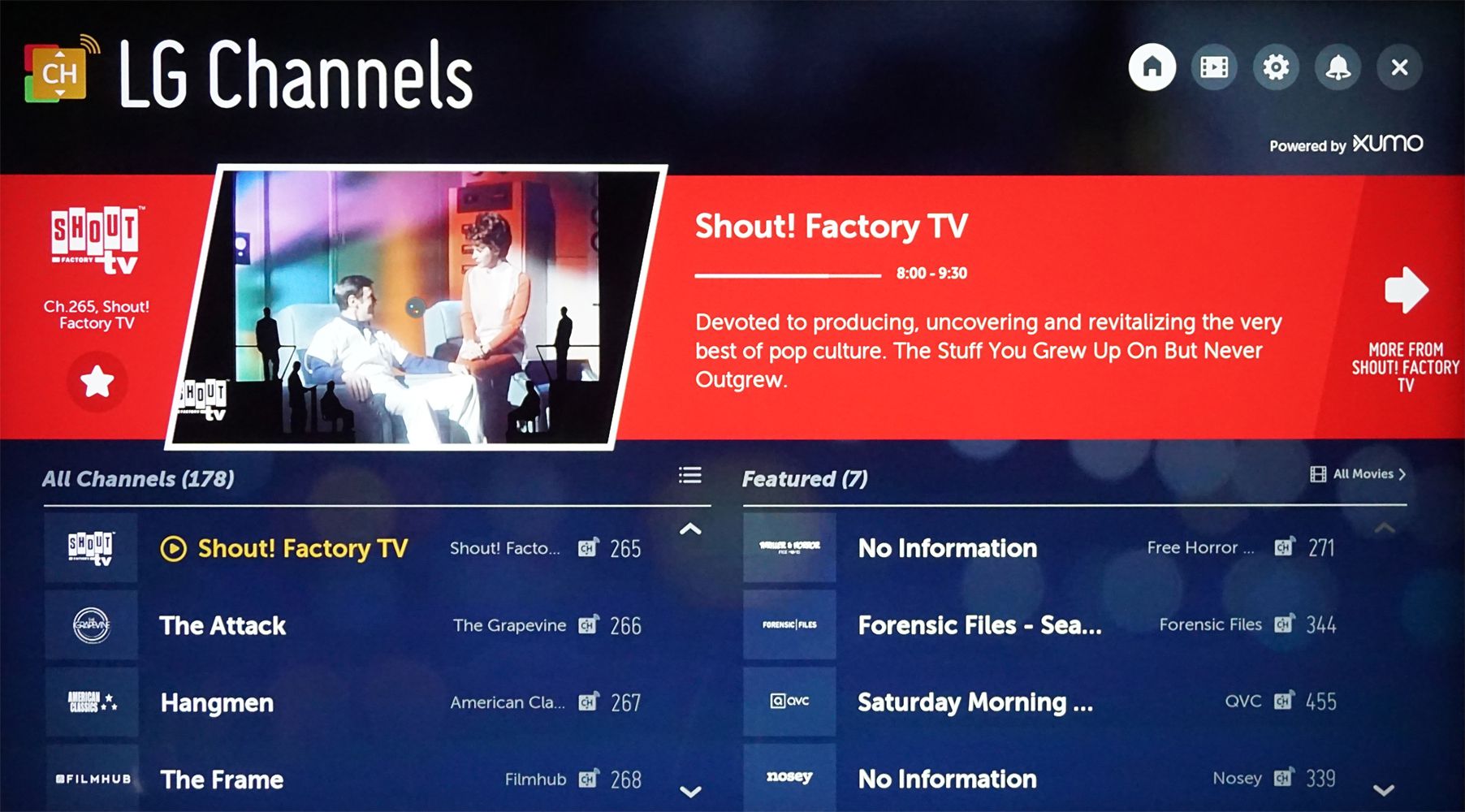LG käyttää WebOS:ää älytelevision käyttöjärjestelmänä, joka tarjoaa tehokkaan ja helpon television, verkko- ja Internet-suoratoistotoimintojen hallinnan, mukaan lukien pääsyn runsaisiin suoratoistokanavien luetteloon ja tietokoneen tapaan täydellisen verkkoselailun.
Anna LG-kanavat
Tehdäkseen WebOS-alustasta entistä tehokkaamman LG on tehnyt yhteistyötä Xumon kanssa lisätäkseen suoratoistosovellusominaisuuden nimeltä LG Channels (aiemmin LG Channel Plus). Vaikka Xumo-sovellus on vaihtoehto joillekin muille brändeille, LG sisällyttää sen osaksi WebOS-ydinkokemusta tietyissä FHD- ja UHD 2012-2018 LG LED/LCD- tai OLED-älytelevisiomalleissa, joissa on käytössä tai päivitetään WebOS 4.0:aan, sekä tietyt vuoden 2019 mallit, joissa on WebOS 4.5.
Mitä ovat LG-kanavat?
LG Channels tarjoaa suoran pääsyn näytöllä olevan sovelluskuvakkeen kautta noin 175 suoratoistokanavaan ilman, että niitä kaikkia tarvitsee ladata ja asentaa. Kaikki kanavat ovat ilmaisia, mutta ne voivat sisältää mainoksia. Kanavat tarjoavat uutisia, urheilua ja viihdettä eri lähteistä. Jotkut suositelluista kanavista ovat:
- CBSN (IP-125)
- Funny or Die (IP-201)
- PBS Digital Studios (IP-370)
- Sports Illustrated (IP-738)
- The Hollywood Reporter (IP-320)
- TMZ (IP-323)
Katso LG:n koko kanavaluettelo.
Kuinka aktivoida LG-kanavat
Jos LG Channels -sovelluksen kuvake ei vielä näytä LG-televisiosi valikkopalkkia tai kuvake ei ole aktiivinen, voit aktivoida sen seuraavasti.
-
Lehdistö Talo television kaukosäätimellä.
LG-televisiosi mallista riippuen kaukosäädin voi näyttää erilaiselta kuin kuvassa, ja painikkeet on järjestetty eri tavalla. Kotipainikkeen ja muiden painikekuvakkeiden ulkonäkö on kuitenkin sama.
-
Valitse television aloitusnäytöstä Asetukset.
:max_bytes(150000):strip_icc()/lg-tv-web-os-bar-settings-icon-1800-dk-yellow-x-1313828063474d86998f62e9c032bfd0.jpg)
Jos kaukosäätimessä on Asetukset-painike, voit napsauttaa sitä sen sijaan, että painaisit ensin Koti-painiketta.
-
Kun olet valinnut asetuskuvakkeen kaukosäätimestä tai kotisivulta, Asetukset-valikko tulee näkyviin TV-ruudun vasemmalle tai oikealle puolelle. Vieritä alas asetusvalikon alaosaan ja valitse Kaikki asetukset.
:max_bytes(150000):strip_icc()/lg-tv-screen-all-settings-1800-dk-yellow-x-26218a1aa7f34aabb185921dc24de998.jpg)
-
Valitse Kanavat
:max_bytes(150000):strip_icc()/lg-tv-channels-category-in-settings-1800-dk-yellow-b-52d388d5cf0e4ba3b360c48cab8edb1f.jpg)
-
Varmista se LG Kanavat Nousee AT.
:max_bytes(150000):strip_icc()/lg-channels-turned-on-alt-1800-dk-yellow-b-8e568e3612eb4e00ad8602de6132a376.jpg)
Jos saat ilmoituksen, että uusi versio tai päivitys on saatavilla, valitse päivitys. Päivitys saattaa tuoda ajoittain uusia kanavia.
-
Kun otat LG-kanavat käyttöön, saatat nähdä katselurajoituksia koskevan vastuuvapauslausekkeen. Valitse Okei Hyppää kyytiin.
:max_bytes(150000):strip_icc()/lg-channels-parental-guide-notice-b-b05c3f5554a54946825195fa2f02c7ae.jpg)
-
Valitse LG Kanavat kuvake LG TV:n WebOS-valikkopalkissa.
:max_bytes(150000):strip_icc()/lg-channels-on-home-screen-selection-1800-dk-yellow-alt-q-3fc829f7793f4132b6a551998b8ffb54.jpg)
-
Aloita katsominen LG kanavat.
:max_bytes(150000):strip_icc()/LG-Channels-App-main-5a85008f438049d69ecfc310a2fae536.jpg)
LG-kanavien sisällön navigointi
Aktivoinnin jälkeen voit käyttää LG-kanavia suoraan TV-ruudun alareunassa olevan päävalikkopalkin kuvakkeen kautta. Napsauttamalla LG Channels -kuvaketta pääset koko sivun kanavanavigointivalikkoon. Kun selaat valikkoa, kunkin korostetun kanavan lyhyt kuvaus näkyy näytön yläosassa. Huomaat myös, että jokaiselle «kanavalle» on myös määritetty numero, jonka avulla voit myös käyttää kanavaa, jos et halua selata. Voit merkitä suosikkiasemasi «tähdellä», jotta ne on helpompi löytää myöhemmin. Kaikissa tapauksissa, kun löydät etsimäsi, valitse se nähdäksesi.
LG-kanavaluettelo yhdistettynä antenni-TV-luetteloihin
Jos vastaanotat televisiolähetyksiä antennin kautta ja olet myös aktivoinut LG-kanavat, voit käyttää molempia Suora lähetys -kuvaketta LG TV:n valikkorivillä. Kun olet valinnut Live TV -kuvakkeen, pääset käsiksi yhdistettyyn over-the-air- ja LG-kanavien luetteloon. LG:n kanavatarjonta on yhdistetty tarkasti television OTA-kanavaluetteloihin, joten sinun ei tarvitse valita yhtä tai toista. Voit selata kaikkea kerralla. Toisin kuin kaapeli-/satelliitti- ja suoratoistopalveluissa, langattoman television katsojien ei tarvitse poistua pääkanavan valintavalikosta päästäkseen LG Channelsin tarjoamiin uusiin Internet-suoratoistokanaviin. OTA TV:n katsojille LG Channels tarjoaa saumattomamman pääsyn sisältöön ja navigointiin, mikä tekee suosikkiohjelman tai niche-sisällön löytämisestä helpompaa ja nopeampaa. OTA-TV-kanavat alkavat numerolla tai kirjaimella, kun taas LG-kanavat alkavat aina kirjaimilla «IP».
LG-kanavat muilla nimillä
XUMO on myös laajentanut LG Channels -konseptia muihin TV-brändeihin, mukaan lukien:
- Hisense/Sharp: 60 kanavaa on käytettävissä virtuaalisen tulon valintatoiminnon kautta.
- Magnavox-, Sanyo- ja Philips Roku -televisiot ja Roku Media Streamerit: XUMO-sovellus voidaan lisätä Roku-mediastriimajiin ja Roku-televisioihin Roku Channel Storen kautta.
- Samsung: Xumo-sovellus on saatavilla Samsung App Storesta.
- Vizio: Saatavilla Vizio-televisioiden kautta, joissa on Internet Apps Plus. Vizio tarjoaa myös lisävaihtoehdon yhdessä Pluto TV:n kanssa, jota se kutsuu WatchFreeksi 2018-malleissa tulevaisuudessa.
Se tulee alas
LG:n kumppanuus XUMOn kanssa on osa jatkuvaa trendiä, joka hämärtää lähetys-, kaapeli-, satelliitti- ja Internet-suoratoistosisällön käyttämiseen yleensä vaadittavia vaiheita. Sen sijaan, että kuluttajan pitäisi selvittää, mikä valikko sisältää tietyn sisällöntarjoajan tai sovelluksen, se voi olla kaikki yhdessä integroidussa luettelossa, joka on samanlainen kuin kaapeli- tai satelliittitelevisioiden kanavaopas. Ohjelmistosi alkuperä ei ole suurin huolenaihe – televisiosi pitäisi pystyä käyttämään niitä ja toimittamaan ne sinulle ilman, että sinun tarvitsee löytää sitä. Parhaan yhteysnopeuden ja suorituskyvyn saavuttamiseksi LG/XUMO suosittelee vähintään 5 Mbps:n Internet-nopeutta.
Usein Kysytyt Kysymykset
- Kuinka haen antennikanavia LG-televisioissa? Liitä ensin antenni tai kaapeli suoraan LG-televisioon. Napsauta sitten television mukaan asetukset/Talo kaukosäätimessä. Mene Kanavatja valitse auton viritys. Kun sinua kehotetaan tarkistamaan antenniyhteys, valitse: Joo/Okei. Televisio etsii kaikentyyppisiä kanavia, mukaan lukien paikalliset antennikanavat.
- Kuinka lisään kanavia LG-älytelevisiooni? Lisää LG-kanavia/sovelluksia siirtymällä LG-sovelluskauppaan: Napsauta television kaukosäätimessä Aloittaa/TaloValita Lisää sovelluksiaja avaa LG Content Store. Valitse Premiumvalitse lisättävä kanava ja asentaa.
- Kuinka voin katsoa kahta kanavaa samanaikaisesti LG-älytelevisiolla? Vieritä katsottavan kanavan kohdalle ja napsauta sitten Talo kaukosäätimessä > Omat ohjelmat. Valitse sitten plus-merkki (+) valitaksesi tällä hetkellä katsomasi kanavan. Vaihda sitten kanavaa ja napsauta plus merkki (+) lisätäksesi toisen kanavan. Valitse Useita näkymiä. Valitse kahdesta valitsemastasi kanavasta se, jonka haluat lisätä pienemmäksi kuva kuvassa -kanavaksi. Toinen kanava näytetään suurempana.
- Mitä sovelluksia on saatavilla LG Smart TV:lle? Voit ohjata televisiota painikkeella LG TV Plus Smart TV -kaukosäädinsovellus iOS:lle ja Androidille. Lataa LG TV Plus -sovellus iOS:lle App Storesta tai lataa sovellus Androidille Google Playsta.